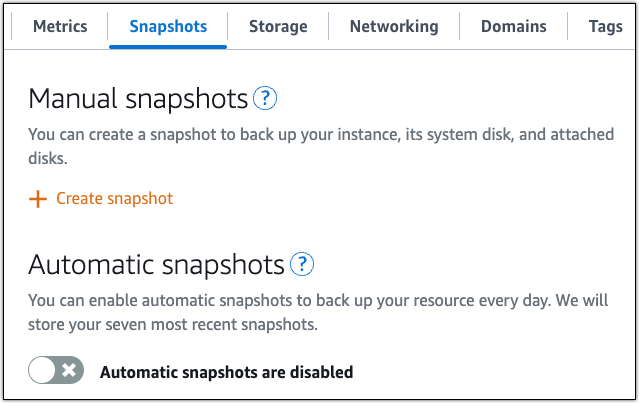Die vorliegende Übersetzung wurde maschinell erstellt. Im Falle eines Konflikts oder eines Widerspruchs zwischen dieser übersetzten Fassung und der englischen Fassung (einschließlich infolge von Verzögerungen bei der Übersetzung) ist die englische Fassung maßgeblich.
Richten Sie einen LAMP-Stack auf Lightsail ein
Tipp
Wussten Sie, dass Sie automatische Snapshots für Ihre Instance aktivieren können? Wenn automatische Schnappschüsse aktiviert sind, speichert Lightsail täglich sieben Schnappschüsse und ersetzt automatisch die ältesten durch die neuesten. Weitere Informationen finden Sie unter Automatische Snapshots für Lightsail-Instanzen und -Festplatten konfigurieren.
Hier sind einige Schritte, die Sie ergreifen sollten, um loszulegen, nachdem Ihre LAMP-Instance auf Amazon Lightsail betriebsbereit ist:
Schritt 1: Holen Sie sich das Standard-Anwendungspasswort für Ihre LAMP-Instance
Sie benötigen das Standard-Anwendungspasswort, um auf vorinstallierte Anwendungen oder Dienste auf Ihrer Instance zugreifen zu können.
-
Wählen Sie auf Ihrer Instance-Verwaltungsseite unter der Registerkarte Connect (Verbinden) die Option Connect using SSH (Verbinden mit SSH).
-
Nachdem Sie verbunden sind, geben Sie den folgenden Befehl ein, um das Anwendungspasswort zu erhalten:
cat bitnami_application_passwordAnmerkung
Wenn Sie sich in einem anderen Verzeichnis als dem Stammverzeichnis des Benutzers befinden, geben Sie
cat $HOME/bitnami_application_passwordein.Sie sollten eine ähnliche Antwort wie diese sehen, die das Standard-Anwendungspasswort enthält:

Weitere Informationen finden Sie unter Abrufen des Anwendungsbenutzernamens und des Kennworts für Ihre Bitnami-Instance in Amazon Lightsail.
Schritt 2: Fügen Sie an Ihre LAMP-Instance eine statische IP-Adresse an
Die standardmäßig an Ihre Instance angefügte dynamische öffentliche IP-Adresse ändert sich bei jedem Stopp und Start der Instance. Sie können eine statische IP-Adresse erstellen und sie an Ihre Instance anhängen, um zu verhindern, dass sich die öffentliche IP-Adresse ändert. Später, wenn Sie Ihren Domainnamen mit Ihrer Instance verwenden, müssen Sie die DNS-Datensätze Ihrer Domain nicht jedes Mal aktualisieren, wenn Sie die Instance stoppen und starten. Sie können jeder Instanz nur eine statische IP-Adresse zuordnen.
Wählen Sie auf der Seite zur Instanzverwaltung auf der Registerkarte Netzwerk die Option Statische IP erstellen oder Statische IP anhängen (falls Sie zuvor eine statische IP erstellt haben, die Sie an Ihre Instance anhängen können) und folgen Sie dann den Anweisungen auf der Seite. Weitere Informationen finden Sie unter Erstellen einer statischen IP-Adresse und diese an eine Instance anfügen.
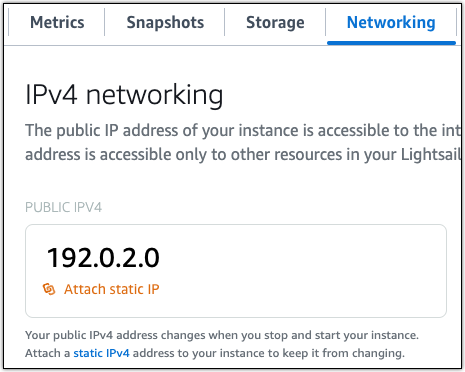
Schritt 3: Besuchen Sie die Startseite Ihrer LAMP-Instance
Navigieren Sie zur öffentlichen IP-Adresse Ihrer Instanz, um auf die darauf installierte Anwendung zuzugreifen, auf die Bitnami-Dokumentation zuzugreifen phpMyAdmin oder auf die Bitnami-Dokumentation zuzugreifen.
-
Notieren Sie sich von Ihrer Instance-Verwaltungsseite unter der Registerkarte Connect (Verbinden) die öffentliche IP-Adresse.
-
Navigieren Sie zur öffentlichen IP-Adresse, indem Sie z. B. zu
http://192.0.2.3gehen.
Weitere Informationen finden Sie unter Abrufen des Anwendungsbenutzernamens und des Kennworts für Ihre Bitnami-Instance in Amazon Lightsail.
Schritt 4: Ordnen Sie Ihren Domänennamen Ihrer LAMP-Instance zu
Um Ihren Domänennamen, wie z. B. example.com, auf Ihre Instance abzubilden, fügen Sie einen Datensatz zum Domain Name System (DNS) Ihrer Domäne hinzu. DNS-Datensätze werden in der Regel beim Registrar verwaltet und gehostet, bei dem Sie Ihre Domain registriert haben. Wir empfehlen Ihnen jedoch, die Verwaltung der DNS-Einträge Ihrer Domain an Lightsail zu übertragen, damit Sie sie über die Lightsail-Konsole verwalten können.
Wählen Sie auf der Startseite der Lightsail-Konsole unter dem Tab Domains & DNS die Option Create DNS zone aus und folgen Sie dann den Anweisungen auf der Seite.
Weitere Informationen finden Sie unter Erstellen einer DNS-Zone zur Verwaltung der DNS-Einträge Ihrer Domain in Lightsail.
Schritt 5: Lesen Sie die Bitnami-Dokumentation
Lesen Sie die Bitnami-Dokumentation, um zu erfahren, wie Sie Ihre Anwendung bereitstellen, die HTTPs Unterstützung mit SSL-Zertifikaten aktivieren, Dateien mit SFTP auf den Server hochladen und vieles mehr.
Weitere Informationen finden Sie unter Bitnami LAMP für die AWS Cloud
Schritt 6: Erstellen Sie einen Snapshot Ihrer LAMP-Instance
Nachdem Sie Ihre Website nach Ihren Wünschen konfiguriert haben, erstellen Sie regelmäßig Snapshots Ihrer Instanz, um sie zu sichern. Ein Snapshot ist eine Kopie des Systemlaufwerks und der ursprünglichen Konfiguration einer Instance. Ein Snapshot enthält alle Daten, die erforderlich sind, um Ihre Instance wiederherzustellen (ab dem Zeitpunkt, an dem der Snapshot erstellt wurde).
Sie können Schnappschüsse manuell erstellen oder automatische Schnappschüsse aktivieren, damit Lightsail täglich Schnappschüsse für Sie erstellt. Wenn etwas mit Ihrer Instance nicht stimmt, können Sie mit dem Snapshot eine neue Ersatz-Instance erstellen.
Sie können auf der Verwaltungsseite Ihrer Instanz auf der Registerkarte Snapshots mit Snapshots arbeiten. Weitere Informationen finden Sie unter Schnappschüsse in Amazon Lightsail.